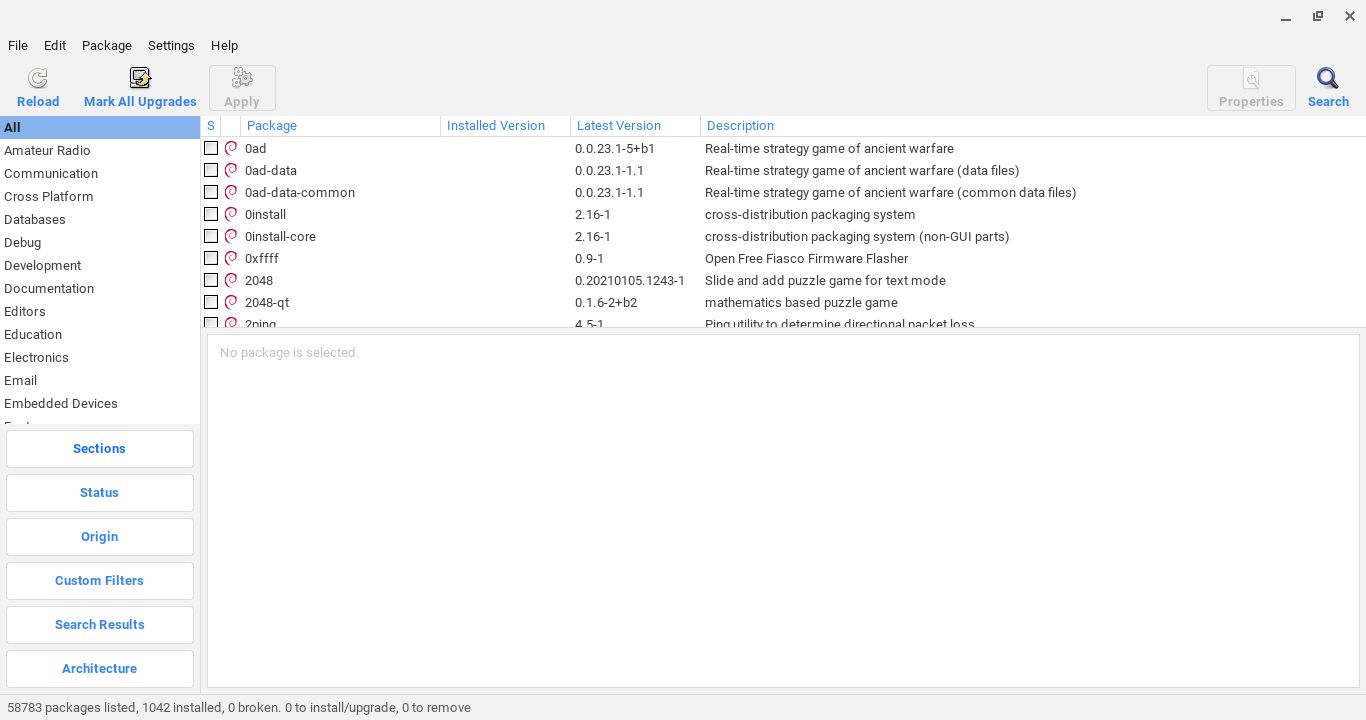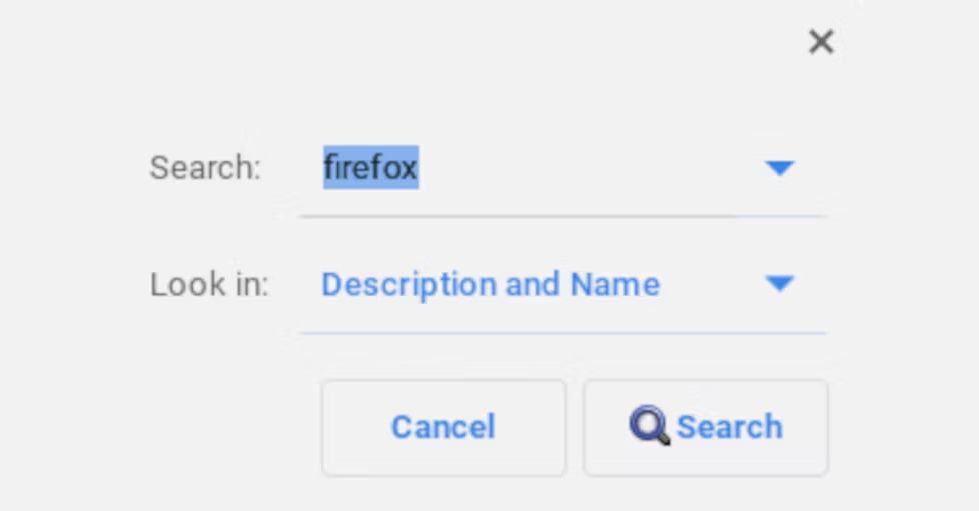Bien que vous puissiez gérer les paquets à l’aide d’APT sur la ligne de commande dans l’environnement Linux du Chromebook, vous pouvez vous demander si vous pouvez le faire avec une interface graphique. Heureusement, il est facile d’installer et d’utiliser Synaptic, une enveloppe graphique pour APT. Il y a juste une petite modification à apporter pour que cela fonctionne.
Installation de Synaptic sur un Chromebook
Synaptic est un gestionnaire de paquets graphique qui est disponible depuis longtemps pour les distributions basées sur APT, notamment Debian et Ubuntu. Il est facile à installer dans l’environnement Debian Chromebook :
sudo apt install synaptic
Activation de l’accès avec xhost
Vous devez encore effectuer une petite modification pour pouvoir installer des paquets en tant que root. Pour des raisons de sécurité, l’environnement Linux du Chromebook empêche par défaut les programmes graphiques d’apporter des modifications au système en tant que root.
Il suffit cependant d’une seule commande pour que cela fonctionne. Vous pouvez utiliser la commande xhost pour activer l’accès root à l’environnement Linux du Chromebook :
xhost +
Vous verrez le message suivant : « le contrôle d’accès est désactivé, les clients peuvent se connecter à partir de n’importe quel hôte ». Vous pouvez maintenant accéder à Synaptic en tant que root.
Vous devrez exécuter à nouveau cette commande si vous redémarrez votre Chromebook ou l’environnement Linux.
Gérer graphiquement les paquets sur le Chromebook
Il est facile de gérer les paquets avec Synaptic une fois que vous avez activé l’accès root. Il suffit de lancer Synaptic à partir de la ligne de commande avec :
sudo synaptic
Synaptic est un gestionnaire de paquets graphique basé sur APT qui offre la plupart des fonctionnalités du programme en ligne de commande apt. L’une des raisons pour lesquelles vous pourriez vouloir utiliser Synaptic plutôt qu’APT est que le premier est mieux adapté à la navigation dans les paquets disponibles. La colonne de gauche vous permet de parcourir les catégories de paquets, allant des jeux aux outils de programmation.
Vous pouvez changer l’affichage des paquets en sélectionnant les boutons en bas à gauche. Pour voir quels paquets sont installés, sélectionnez « Statut« . Vous pouvez alors voir les paquets qui sont installés ou non.
Pour rechercher des paquets, allez à Editer > ; Rechercher et vous obtiendrez une fenêtre de recherche. Par défaut, Synaptic regarde le nom et la description des paquets, mais vous pouvez modifier cela dans le champ « Regarder dansListe déroulante « . Vous pouvez rechercher les mainteneurs, les dépendances, les versions des paquets et les paquets fournis.
Toutes ces capacités font de Synaptic un complément puissant à APT lorsque vous ne savez pas exactement ce que vous voulez installer.
Vous pouvez désormais gérer les paquets Linux de votre Chromebook avec Synaptic
Vous n’êtes pas limité aux utilitaires de gestion de paquets apt et apt-get en ligne de commande dans l’environnement Linux du Chromebook. Avec Synaptic, vous disposez d’un puissant environnement de navigation et de recherche de paquets.
La gestion des paquets peut sembler être un sujet déroutant mais il est facile à comprendre une fois que vous connaissez tous les principaux gestionnaires de paquets Linux.